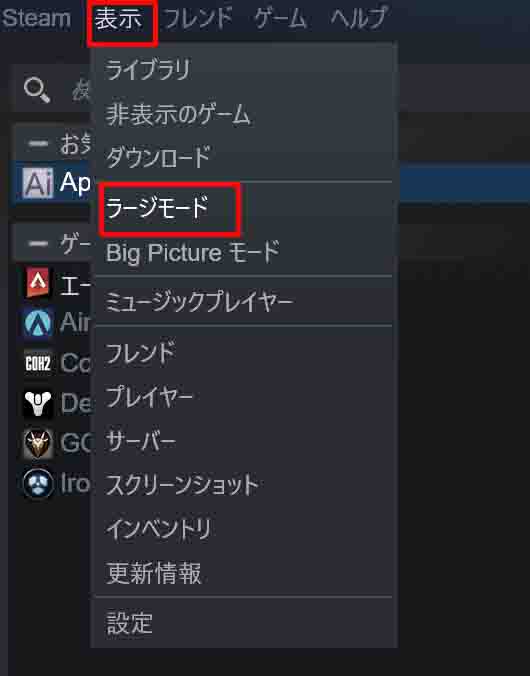通常、初期設定のままSteamを利用していますと、Steamを起動した際にはこのようなストア画面が表示されているかと思います。
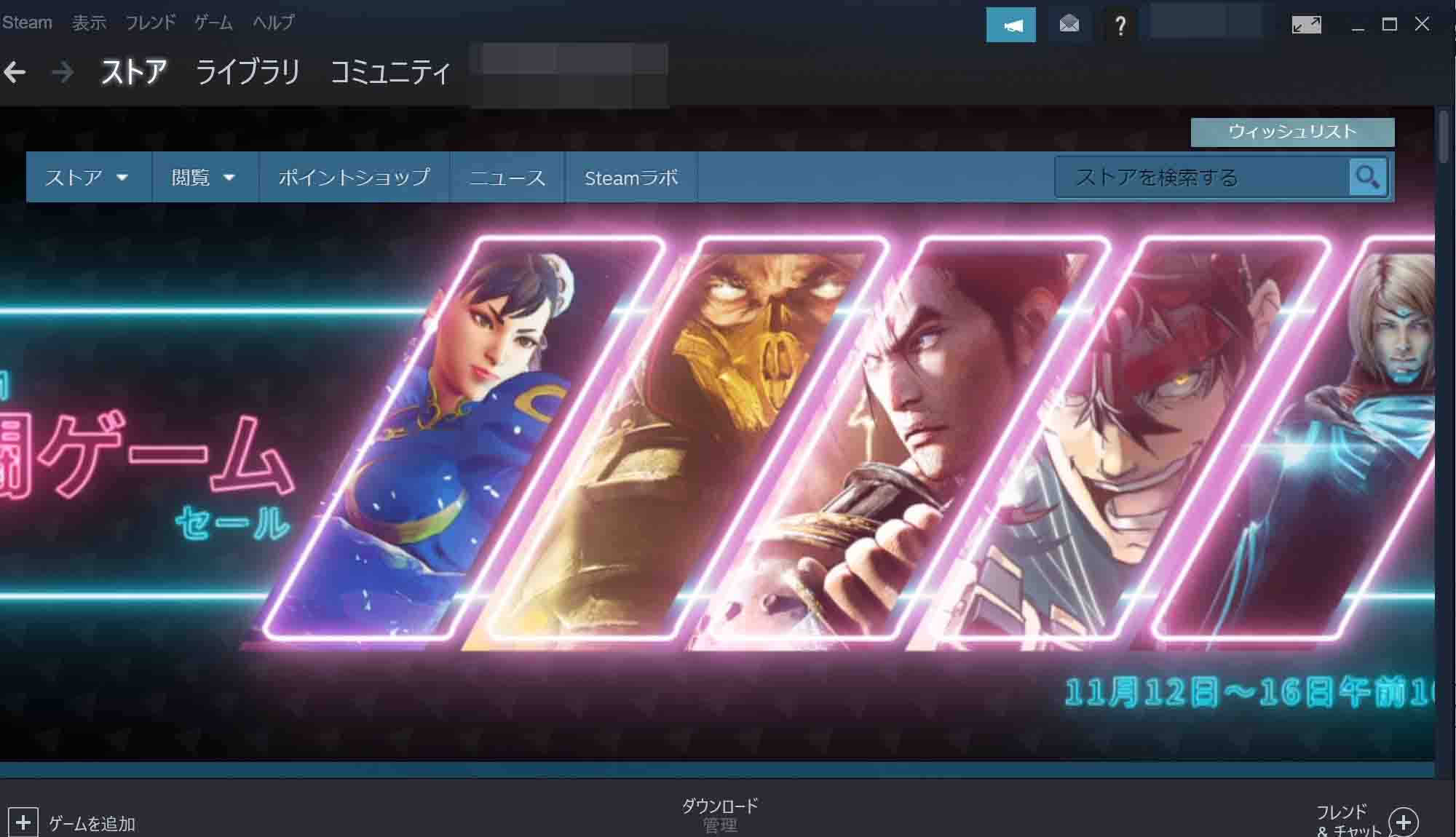
また、人によっては起動時の設定を変更して、このようにライブラリを表示させるようにしてSteamを起動したらすぐにゲームを起動できるように設定している方もいるかと思います。
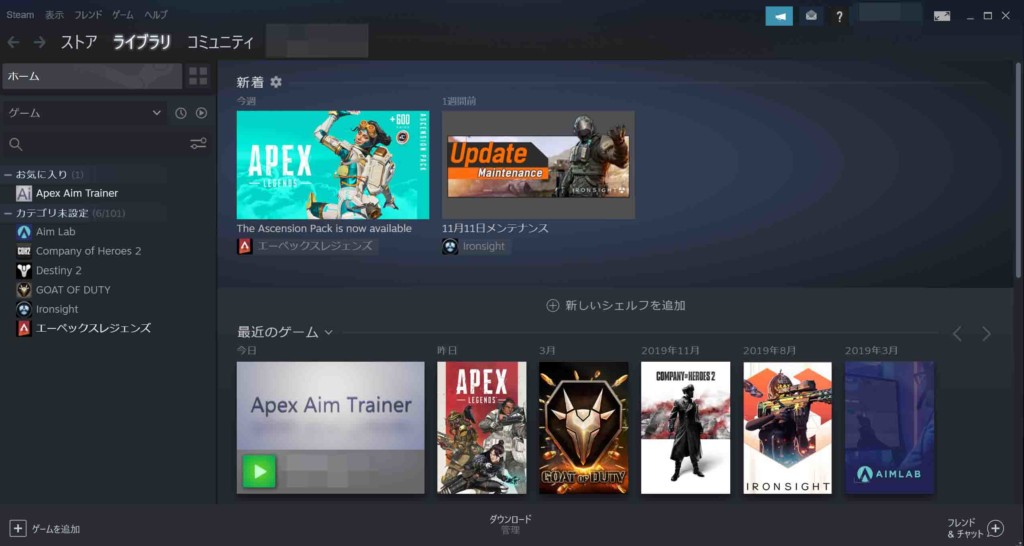
しかし、今回はそれよりももっとゲームの起動に特化したこのようなシンプルなSteamの表示方法がありますので紹介していきます。
で表示させる方法!.jpg)
Steamをスモールモード(簡易モード)で表示させる方法!
①Steamを起動する
まず、Steamのクライアントを起動します。

②Steam内の「表示」の中にある「スモールモード」をクリックする
次にSteam内の左上にある「表示」をクリックして、最後にその中にある「スモールモード」をクリックします。
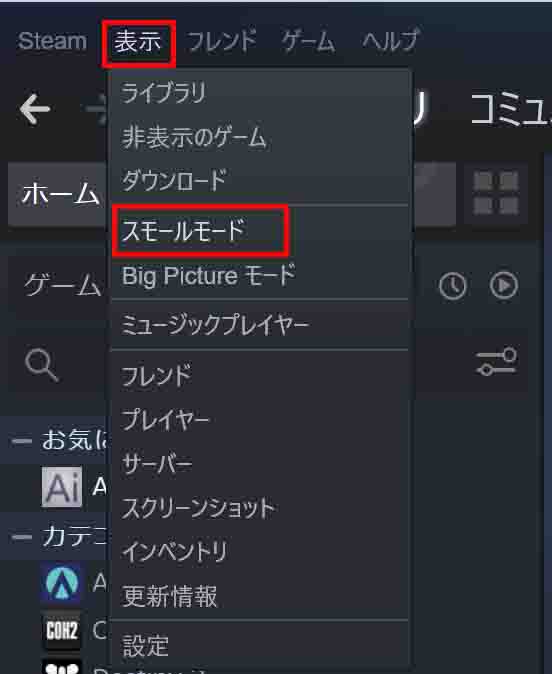
そうしますと、Steamがこのようにスモールモードで表示され、Steamの次回以降の起動時からはスモールモードで表示させることができます。
で表示させる方法!.jpg)
このスモールモードから元のモードへ戻したいときは、「表示」をクリックしてその中にある「ラージモード」をクリックすることで元に戻すことができます。